문서 번호: 000125428
Pierwsza konfiguracja 4-portowej karty TeraDici 2400 PCoIP
요약: Procedura wstępnej konfiguracji 4-portowej karty TeraDici 2400 PCoIP.
문서 콘텐츠
해결
Ten artykuł zawiera informacje na temat konfiguracji 4-portowej karty TeraDici 2400 PCoIP po raz pierwszy.
Zainstalowana, ale nieskonfigurowana karta.
Pierwsza konfiguracja karty TeraDici 2400 PCoIP z 4 portami.
Jeśli karta działa (ale nie została skonfigurowana), w Menedżerze urządzeń widoczne są dwa dodatkowe standardowe kontrolery USB (rysunek 1):
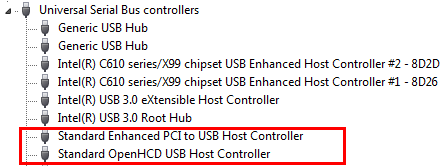
Rysunek 1: Standardowe kontrolery USB w Menedżerze urządzeń
Proces konfiguracji.
Skonfiguruj kartę portu Teradici 2400 PCoIP 4, wykonując następujące czynności:
- Otwórz wybraną przeglądarkę (Internet Explorer, Chrome, Firefox itp.) w wierszu adresu URL, logując się do karty hosta Teradici, wpisując adres URL 192.168.1.100 (chyba że jest obecny serwer DHCP). Naciśnij klawisz Enter .
 Uwaga: Jeśli obecny jest serwer DHCP, należy określić adres IP przypisany do karty Teradici na podstawie adresu MAC karty (adres MAC znajduje się na naklejce na karcie), a następnie zalogować się na przypisany adres MAC. Po wykonaniu tej czynności można ręcznie przypisać adres IP do karty poza zakresem DHCP.
Uwaga: Jeśli obecny jest serwer DHCP, należy określić adres IP przypisany do karty Teradici na podstawie adresu MAC karty (adres MAC znajduje się na naklejce na karcie), a następnie zalogować się na przypisany adres MAC. Po wykonaniu tej czynności można ręcznie przypisać adres IP do karty poza zakresem DHCP.
- Powinna zostać wyświetlona strona konfiguracji PCoIP. Kliknij opcję Configuration (Konfiguracja), a następnie opcję Initial Setup (rysunek 2):
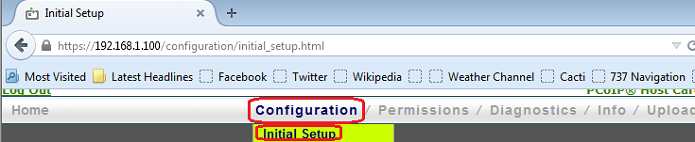
Rysunek 2: Przejdź do konfiguracji początkowej na stronie konfiguracji PCoIP
- Zaznacz pole wyboru obok pozycji Enable HD audio, kliknij przycisk Apply (Zastosuj).
- Następnie w sekcji Network (Sieć) Wyłącz opcję Dynamic Host Configuration Protocol (DHCP), usuwając zaznaczenie pola wyboru obok pozycji Enable DHCP (włączone ) i wybierz prawidłowy statyczny adres IP dla sieci. (Informacje te należy podać w używanej sieci). Kliknij przycisk apply (rysunek 3):
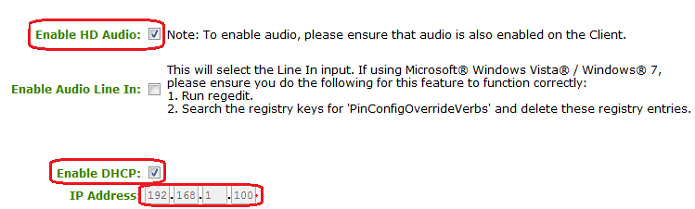
Rysunek 3: Wybierz statyczny adres IP dla sieci
- W sekcji Funkcja sterownika hosta zaznacz pole wyboru, aby uruchomić funkcję sterownika hosta, kliknij przycisk Apply ( Zastosuj ) (rysunek 4):
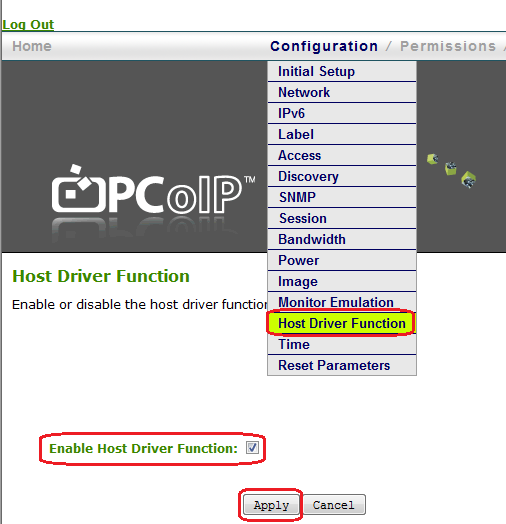
Rysunek 4: Włączanie funkcji sterownika hosta
- W menu Diagnostics (Diagnostyka), w sekcji procesor PCoIP, Zaplanuj kartę PCoIP do zresetowania przy następnym ponownym uruchomieniu systemu. Uruchom ponownie system (rysunek 5):
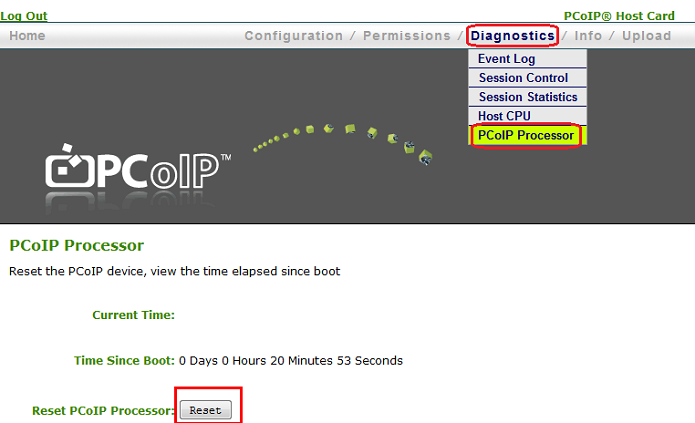
Rysunek 5: Zaplanuj kartę PCoIP do zresetowania przy następnym rozruchu systemu
- Po ponownym uruchomieniu w Menedżerze urządzeń pojawią się dwa dodatkowe urządzenia PCI (rysunek 6):
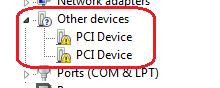
Rysunek 6: Urządzenia PCI wyświetlane w Menedżerze urządzeń po ponownym uruchomieniu
- Zainstaluj najnowsze sterowniki PCoIP (rysunek 7):
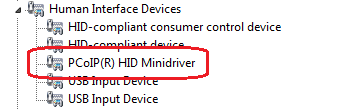
Rysunek 7: Zainstaluj najnowsze sterowniki dla systemu PCoIP
Opcjonalnie: może być konieczne skonfigurowanie emulacji monitora, jeśli nie jest wyświetlany obraz na urządzeniu zdalnym (rysunek 8):
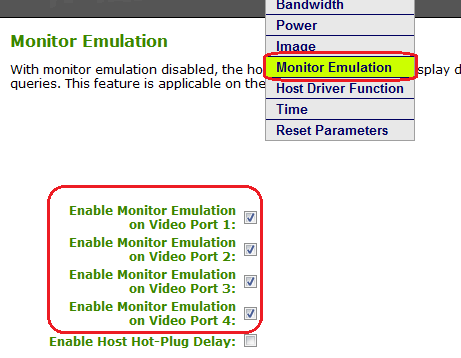
Rysunek 8: Konfiguracja emulacji monitora, jeśli na urządzeniu zdalnym nie jest wyświetlany żaden obraz.
문서 속성
마지막 게시 날짜
20 2월 2024
버전
4
문서 유형
Solution